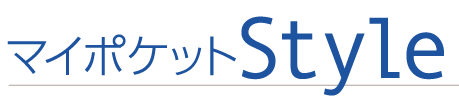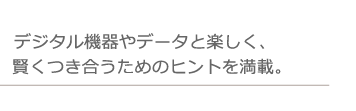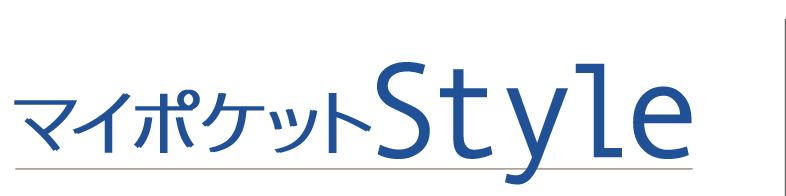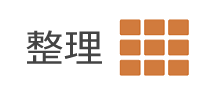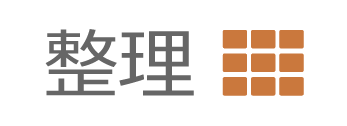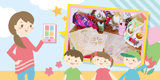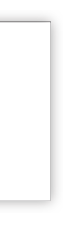「機種変更したいけどInstagramのデータが全部消えてしまったら嫌だな。」と機種変更に踏み込めない人はいますか?今まで投稿していた写真がすべて消えてしまうのは悲しいですよね。今回は機種変更するときに知っておきたい「Instagramのデータ引継ぎ方法」と、機種変更のデータ引き継ぎの際に、「アカウントを追加作成する方法」をご紹介します。
2025年10月31日(金)をもってマイポケットの新規申込受付を終了いたしました。
2026年5月末にサービス終了予定です。マイポケット サービス終了のお知らせ
◆機種変更前にしておくこと
Instagramからログアウトしておく
新しいスマートフォンに切り替えたあと、再度Instagramにログインをします。そのため、機種変更をする前にログアウトしておくと便利です。
ユーザー名とパスワードを覚えておく
再度Instagramにログインするときに必要な情報はユーザー名とパスワードです。ユーザー名は@の後に続くアカウント名のことで、パスワードは登録するときに決めたものとなります。再ログインで必要なユーザー名とパスワードは忘れないようにしましょう。パスワードを忘れてしまった場合は、Instagram専用の手順に沿ってパスワードの再登録ができます。パスワードは再登録可能ですが、ユーザー名は再登録ができないため、機種変更する前にメモをしておくことをオススメします。
◆機種変更後にすること
Instagramをスマートフォンにインストール
機種変更後、新しいスマートフォンにInstagramのアプリケーションをインストールします。ダウンロード完了後、Instagramを起動させて「ユーザー名とパスワード」を入力しログインしましょう。スマートフォン本体がInstagramに投稿した写真を管理しているわけではなく、アプリケーション内に写真を投稿して管理をしているので、データが消えてしまうことはありません。ログイン画面でユーザー名とパスワードを正しく入力すればログインが完了し、Instagramで今まで通り写真投稿や閲覧を楽しむことができます。
◆複数アカウントの設定方法
Instagramのアカウントをファッションやグルメ、旅行などの好きなシーンで使い分けたい方は、機種変更を機に、アカウントを追加してみてはいかがでしょうか。
アカウントを追加作成する
別のユーザー名とパスワードを使用し、アカウントを最大5つ追加作成することができます。自分のプロフィール画面を開き、右上に出てくる歯車マークを選択。オプション画面に切り替わったら、下の方までスクロールをし「アカウントを追加する」を選択し、新たにアカウントを作成します。既存のアカウントと追加アカウントの両方を管理することが可能です。「Aのアカウントに写真を投稿するつもりが、間違えてBのアカウントに投稿してしまった!」ということにならないように気を付けましょう。機種によって異なる場合がありますが、アカウントを切り替えたいときは、画面中央にあるユーザー名を選択すると切り替えることが可能です。また、写真データはアカウントごとに管理されるので、全アカウントのユーザー名とパスワードを覚えておく必要があります。
まとめ:
Instagramのデータ引継ぎ方法は意外と簡単。機種変更後、Instagramをインストールし、ログイン情報を入れてログインします。機種を変更してもデータが消えてしまうことはないので、安心して機種変更をし、複数のアカウントもシーンによって使い分けて、引き続きInstagramを楽しんでくださいね。
2025年10月31日(金)をもってマイポケットの新規申込受付を終了いたしました。
2026年5月末にサービス終了予定です。マイポケット サービス終了のお知らせ